Apple iPhone XR iOS Restore: Bir Kurtarma Modu geri yükleme işlemi nasıl yapılır, iPhone XR'de DFU Modu Geri Yükleme [Öğreticiler]
Her ne kadar donanım ve yazılım açısından tüm cihazları daha güvenilir ve sağlam olmasa da, Apple'ın çoğunun elde edeceği söylenemez. Nitekim, sistem yapısı konusunda insanlar Android ve iOS cihazları arasında büyük bir fark görebiliyor. Diğer Android cihazları da bulunsa da, özellikle iOS kadar optimum ve sağlam olan amiral gemisi cihazları gibi en yüksek kategorilerde olanlar. Fakat yine de, kusurlar bir cihazın ne kadar iyi programlanmış veya iyi hazırlanmış olduğuna veya üzerinde çalıştıkları platformlara bakılmaksızın her zaman ortaya çıkar. Dolayısıyla, iPhone sorunları var.
Cihaz sorunları çeşitli belirtilerde ortaya çıkabilir ve etkiler, altta yatan nedene bağlı olarak değişebilir. Yazılımla ilgili çoğu durumda, ortaya çıkan belirtiler, donanım hasarına atfedilenler dışındaki bazı geçici çözümler tarafından giderilebilir. İOS aygıtlarındaki karmaşık yazılım sorunlarıyla başa çıkmak için, sistem sıfırlamaları ve iOS geri yüklemelerine çoğu zaman ihtiyaç duyulur. Bu nedenle, bunlar özellikle iOS yenileri arasında bilinen ilk önemli yöntemler arasında sayılmalıdır. Bu yazıda ana hatlarıyla, yeni Apple iPhone XR el cihazında yapılan iki ana sistem geri yükleme türünün nasıl gerçekleştirileceğine ilişkin basit adımlar açıklanmaktadır. İPhone XR'de bir Kurtarma modu geri yüklemesi ve DFU modu geri yüklemesinin ne zaman ve nasıl gerçekleştirileceğini öğrenmek için okumaya devam edin.
Şimdi, başka hiçbir şey yapmadan önce, telefonunuzla ilgili başka sorunlarınız varsa, okuyucularımız tarafından bildirilen yüzlerce sorunun çözümünü sunduğumuz için sorun giderme sayfamızı bıraktığınızdan emin olun. Muhtemelen, şu anda yaşadığınız soruna bir çözüm sunmuş olabileceğimize göre, o sayfada sizinkiyle benzer sorunları bulmaya çalışın ve önerdiğimiz çözümleri kullanmaktan çekinmeyin. Çalışmazlarsa veya daha fazla yardıma ihtiyacınız olursa, iPhone ile ilgili soru formumuzu doldurun ve bize ulaşmak için gönder düğmesine basın.
İPhone XR'de Kurtarma Modu geri yüklemesi ne zaman ve nasıl gerçekleştirilir?
Kurtarma modu, mevcut iOS bozuk olduğunda veya iTunes'taki fabrika ayarlarına sıfırlama veya standart iOS geri yükleme ile giderilemeyen karmaşık yazılım sorunlarını giderirken kullanılır. İOS güncelleme kurulumuna ve yazılımın zarar görmesine izin veren bir iBoot durumu. İPhone yazılımınız bir iOS güncelleme kurulumundan sonra arızalanırsa, sistem bozulmadan önce cihazı önceki durumuna geri yüklemek için kurtarma modunu kullanabilirsiniz. İPhone'unuzu kurtarma moduna almak için iTunes'u kullanmanız gerekir. Bu, aynı zamanda iTunes yazılımının en son sürümünün yüklü olduğu bir bilgisayarı ya da Mac'i ya da bir bilgisayarı korumanız gerektiği anlamına gelir.
- İPhone'unuzu bilgisayarınıza, orijinal USB kablosunu USB portuna kullanarak takın.
- Bağlıyken, Ses Açma düğmesine basıp hemen bırakın .
- Sonra hızlıca basın ve Ses Kısma düğmesini bırakın .
- Ardından, Yan / Güç düğmesini basılı tutun ve yeniden başladığında basılı tutmaya devam edin. Cihazı kurtarma durumuna getirmeniz gerektiğinde Apple logosu göründüğünde Side / Power düğmesini bırakmayın.
- Ekranda iTunes'a Bağlan logosunu gördüğünüzde Side / Power düğmesini bırakın.
- İTunes'a gidin, ardından bağlı iOS cihazınızın kurtarma modunda olduğunu ve güncelleme ya da geri yükleme seçenekleri belirten bir mesaj görmeniz gerekir.
- Her şeyi telefon sisteminden silmek ve ardından iOS'u iTunes aracılığıyla geri yüklemek için Geri Yükle seçeneğini seçin.
- Sistem geri yüklemesini tamamlamak için iTunes'taki ekran talimatlarının geri kalanını izleyin. Önceki bir yedekten geri yüklemeyi veya iPhone'unuzu yeni olarak ayarlamayı seçebilirsiniz.
Güncelleme seçeneğini seçerseniz, iTunes, iPhone'unuzdaki verileri silmeden iOS'u yeniden yüklemeye çalışır.
İTunes'un iPhone'unuzun yazılımını indirmesi genellikle 15 dakika sürer. İndirme işlemi aynı süreden daha uzun sürerse, iPhone'unuz kurtarma modundan (iTunes'a bağlanın) ekranından çıkar. Bu durumda, indirme işleminin bitmesine izin verin ve ardından iPhone'unuzu tüm iOS geri yükleme işlemini tamamlamak için kurtarma moduna getirin.
Kurtarma modundan çıkmak için, iTunes'a Bağlan logosu kaybolana ve iPhone'unuz yeniden başlatana kadar Yan / Güç düğmesini basılı tutun. İPhone'unuz güç kesildikten sonra normal durumuna geri döner.
İPhone XR'de DFU Modu geri yüklemesinin ne zaman ve nasıl gerçekleştirileceği
DFU, iPhone'unuzun işletim sistemini veya önyükleyiciyi etkinleştirmeden iTunes ile iletişim kurabildiği bir durum olan Aygıt Ürün Yazılımı Güncellemesi anlamına gelir. Genellikle, cihaz ısrarcı ve önemli sistem sorunlarından geçerken olduğu gibi hatalı çalışan bir iPhone için daha gelişmiş sorun giderme işlemleri gerçekleştirmek için kullanılır. Bir kurtarma modu geri yüklemesine kıyasla, bir DFU modu geri yüklemesinin gerçekleştirilmesi, hem erken hem de yeni iPhone'larda büyük yazılım sorunlarını çözme şansını arttırır. Sıklıkla DFU modu geri yüklemesi gerektiren belirtiler arasında sınırsız olmamakla birlikte, sınırsız önyükleme, sık sık sistem çökmeleri ve siyah veya boş ekranda sıkışmış, Apple logo ekranında sıkışmış veya iTunes veya kurtarma modunda sıkışmış gibi sıkışmış iPhone ekran sorunları yer alır. ekran.
DFU modu, iOS güncellemesi ve ürün yazılımı değişiklikleri için de kullanılabilir. Ayrıca, tuğla kaplı bir iPhone'un başarısız iOS güncellemesinden düzeltilmesi için son yöntemler arasında sayılıyor. Diğer kişiler de, iPhone hapsedilmesi ve SIM'in kilidini açmak için iOS düşürme işlemleri için DFU moduna başvurur. İPhone'unuzu DFU moduna geçirmek için iTunes'un kullanılması gerekir. Bir kurtarma modu geri yüklemesi gerçekleştirmeye benzer şekilde, daha sonraki veya en son işletim sistemlerinde çalışan ve iTunes programının en son sürümüne sahip olan bir Windows veya Mac bilgisayarı da korumanız gerekecektir. Her şeyi ayarladıktan sonra şu adımlara devam edebilirsiniz:
- İPhone'unuzu, verilen Lightning kablosunu veya USB kablosunu kullanarak bilgisayara bağlayın.
- İPhone'unuz bağlıyken, Ses Açma düğmesine hızlıca basın ve bırakın, ardından Ses Kısma düğmesine hızlıca basın ve bırakın .
- Ardından, ekran siyah oluncaya kadar Yan / Güç düğmesini basılı tutun.
- İPhone ekranınız kararır açılmaz, Yan / Güç düğmesini basılı tutmaya devam ederken Ses Kısma düğmesini basılı tutun .
- 5 saniye sonra, Yan / Güç düğmesine basmayı bırakın , ancak iPhone'unuz iTunes'da görünene kadar Ses Seviyesi düğmesini basılı tutun.
- İTunes'da göründüğü anda Sesi Azalt düğmesini bırakın. İPhone'unuz şimdi DFU modunda çalışıyor olmalıdır. Bu noktada, iTunes'taki iPhone XR'nizi geri yüklemek için ekrandaki talimatları izleyin.
Ekranda bir Apple logosu görüyorsanız, bu, Ses Kısma düğmesini çok uzun süre basılı tuttuğunuz ve her şeye baştan başlamanız gerektiği anlamına gelir.
Bir DFU modu geri yükleme işlemi gerçekleştirildiğinde, cihazda fiziksel veya sıvı hasar varsa bulunmaz. Herhangi bir hasar, eksik veya başarısız DFU modu geri yüklemesine neden olabilir ve bu da iPhone XR'nin tuğla yapmasına veya tamamen işlevsiz kalmasına neden olur.
DFU modundan çıkmak için, yalnızca iPhone XR'nizi yeniden başlatmaya zorlamak için yukarıdaki adımlara bakın. Güç açıldıktan sonra, cihazınız normal durumda çalışıyor olmalıdır.
İPhone XR kullanımıyla ilgili daha yararlı adımlar için, bu sitenin her bir Sorun Giderme sayfasında bulunan Rehberler bölümünü ziyaret edin.

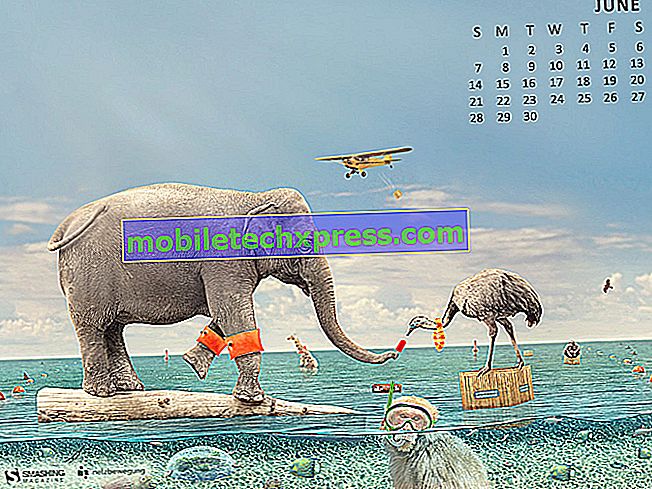





![Samsung Galaxy Note 3 Sorunlar, Hatalar, Hatalar, Çözümler ve Sorun Giderme [Bölüm 75]](https://uploads.mobiletechxpress.com/wp-content/android/855/samsung-galaxy-note-3-problems-2.jpg)
